質問
問題:秋のクリエイターの更新後にストアアプリの欠落しているバグを修正するにはどうすればよいですか?
昨日FallCreators Updateをインストールして、ショーが始まりました。 更新後、ストアアプリ自体を含むほとんどのWindowsストアアプリがスタートメニューから消えました。 Cortanaもそれらを見つけることができませんが、すでにシステム上にあるため、再インストールできません。
それらにアクセスできる唯一の方法は、Windows Storeをオンラインで起動し、必要なアプリを見つけてアクセスし、[再生]をクリックすることです。 すでに修正はありますか?
解決した答え
マイクロソフトはついにWindows10 Fall Creators Update(V1709)をリリースし、それを数百万のデスクトップ、ラップトップ、およびタブレットに徐々にプッシュしています。 この更新プログラムは現在、Windows 10の歴史における最後のメジャー更新プログラムであり、将来のすべての改善は毎週の更新プログラムで展開される予定です。
毎週または品質の更新と機能の更新の違い[1] (Anniversary Update、Creators Update、そして現在はFall Creators Update)は、実行される変更の量です。 品質の更新は、システムのメンテナンスと現在の問題の修正を対象としています。
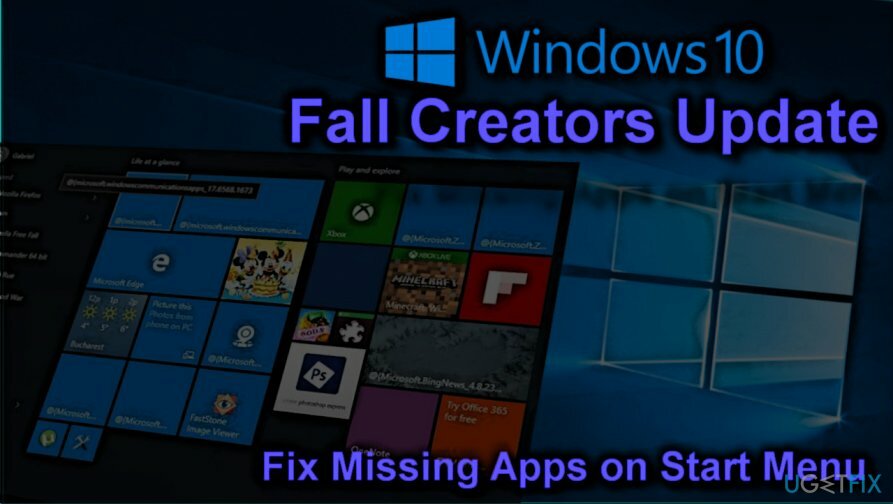
一方、機能の更新、この場合はFall Creators Updateは、新しいデザイン、People Hub、Mixed Reality、[2] Story Remix、電話リンク、その他の多くの新機能に加えて、Creators Update(V1703)で表されるさまざまな機能を改善します。
Microsoftは、Fall Creators Updateのスムーズな展開を確実にするために全力を尽くしていますが、新機能、アプリ、および さまざまなハードウェア構成を備えた何百万もの異なるデバイスに即座にインストールする必要のある改善は、 誤動作。
Microsoftや他のフォーラムで活発に議論されているFallCreators Updateのバグの1つは、デフォルトのアプリに関連しています。[3] Windows 10ユーザーによると、アップデートのインストールでは、Store、Skype、MSN News、Business and Sport、Netflixなどのアプリが不足していました。
V1709のインストール後にシステムを再起動すると、ストアアプリのタイルの多くがスタートメニューに表示されなくなります。 Cortanaは不足しているアプリも見つけることができません。 それでも、アプリは[プログラムと機能]リストに含まれており、Windowsストア内で起動できます。
当面、利用可能な公式の解決策はありません。 Microsoftは、FCUのインストール後に不足しているアプリのバグについてすでに通知されていますが、技術者はまだ原因を特定していません。 それでも、不足しているアプリの復元に役立つ可能性のある非公式の修正がいくつかあります(以下を参照)。
ただし、問題が解決されておらず、ストアアプリの多くにアクセスできない場合は、更新をロールバックして、パッチがリリースされるのを待つ必要があります。
Windows 10 Fall CreatorsUpdateで不足しているストアアプリのバグを修正する方法に関するガイド
損傷したシステムを修復するには、ライセンス版を購入する必要があります リイメージ リイメージ.
注:以下に示す修正は公式ではありません。つまり、Microsoftによって承認されていません。 それにもかかわらず、多くの人々がそれらが役に立ったと報告しました。
修正が役に立ったとしても、それらは一時的なものであり、Microsoftがパッチアップデートをリリースしたらすぐにインストールする必要があることに注意してください。
方法1。 PowerShellを使用して不足しているアプリを再登録します
損傷したシステムを修復するには、ライセンス版を購入する必要があります リイメージ リイメージ.
Fall Creators Updateのインストール後に多くのアプリが見つからない場合、それらを復元する最善の方法は、昇格したPowerShellを実行し、いくつかのコマンドを使用してすべてのアプリを再登録することです。
- 押す Windowsキー とタイプ パワーシェル。
- 右クリック パワーシェル オプションを選択し、 管理者として実行。
- Windows PowerShell環境で、次のコマンドを貼り付けます。
reg delete“ HKCU \\ Software \\ Microsoft \\ Windows NT \\ CurrentVersion \\ TileDataModel \\ Migration \\ TileStore” / va / f
get-appxpackage -packageType bundle |%{add-appxpackage -register -disabledevelopmentmode($ _。installlocation +“ \\ appxmetadata \\ appxbundlemanifest.xml”)}
$ bundlefamilies =(get-appxpackage -packagetype Bundle).packagefamilyname
get-appxpackage -packagetype main |? {-not($ bundlefamilies -contains $ _。packagefamilyname)} |%{add-appxpackage -register -disabledevelopmentmode($ _。installlocation +“ \\ appxmanifest.xml”)}
- コマンドが実行されたら、PowerShellを閉じて、不足しているアプリがスタートメニューに正常に固定されているかどうかを確認します。
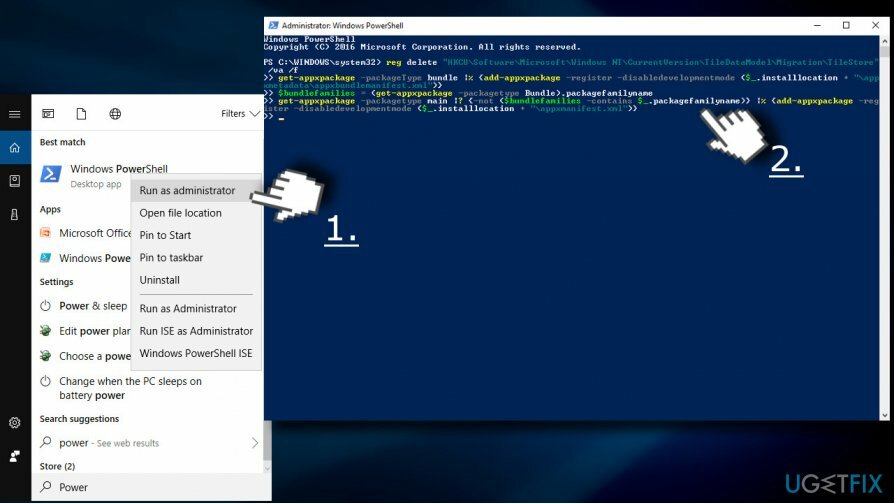
方法2。 不足しているアプリを手動で修復またはリセットする
損傷したシステムを修復するには、ライセンス版を購入する必要があります リイメージ リイメージ.
この方法は、1つまたはいくつかのアプリが欠落していることを発見したWindows 10 Fall CreatorsUpdateユーザーに役立ちます。
- 押す Windowsキー+ I 開いて アプリ セクション。
- を展開します アプリと機能 セクションを作成し、不足しているアプリを見つけます。
- アプリのエントリをクリックして、 高度なオプション リンク。
- あなたが見たら 修理 オプションをクリックします。 このオプションが利用できない場合、またはアプリの復元に失敗した場合は、[修復]ボタンをクリックする代わりに、[修復]ボタンをクリックする代わりに、上記の手順を繰り返します。 リセットします。
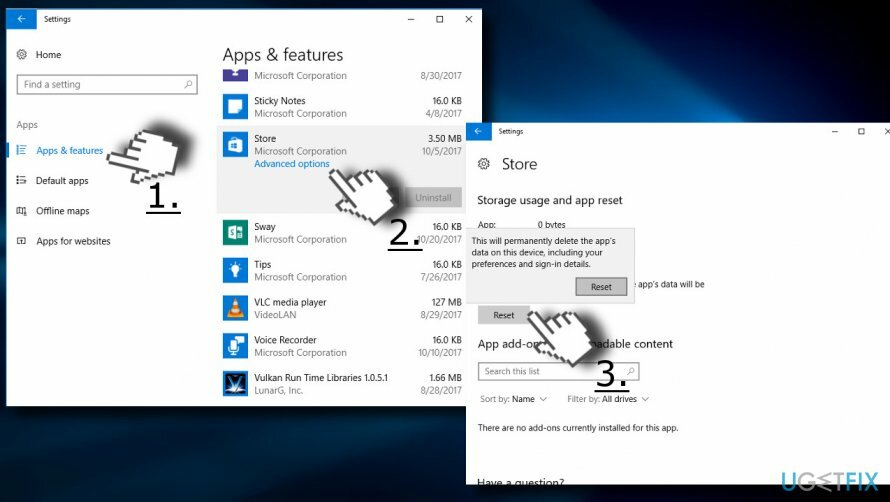
方法3。 不足しているアプリを再インストールします
損傷したシステムを修復するには、ライセンス版を購入する必要があります リイメージ リイメージ.
以前の方法でFallCreators Updateで不足しているストアアプリを復元できなかった場合は、それらを再インストールしてみてください。
- 押す Windowsキー を選択します アプリ。
- に アプリと機能 セクションは、スタートメニューから欠落しているアプリを見つけて、それらをクリックします(一度に1つずつ)。
- 選択する アンインストール。
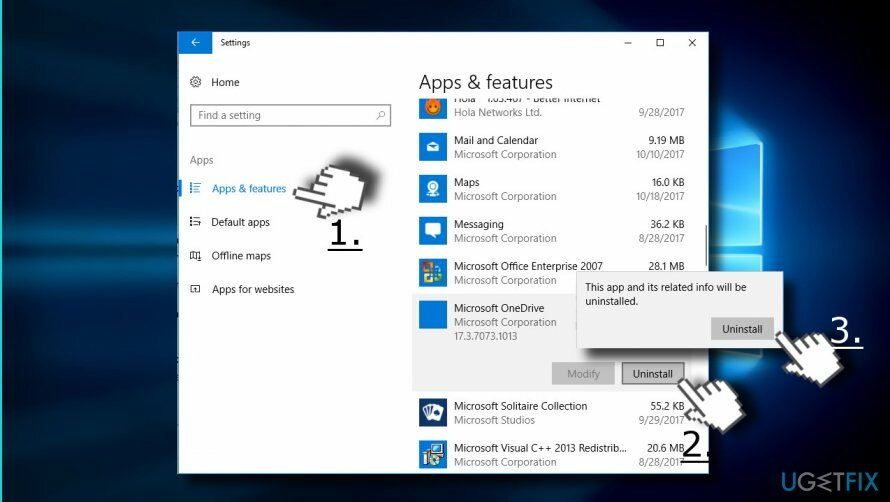
- その後、開く Windowsストア 以前にアンインストールしたアプリを再インストールします。
方法4。 更新をロールバックする
損傷したシステムを修復するには、ライセンス版を購入する必要があります リイメージ リイメージ.
Fall Creators Updateで不足しているアプリをリセットまたは再インストールすることが役に立った場合、アプリを入手する唯一の方法 backは、アップデートをロールバックし、バグが正式に解消されるまでCreators Update(V1703)を使い続けることです。 修繕。
- 押す Windowsキー+ I 開いて アップデートとセキュリティ セクション。
- クリック 回復 ボタン。
- クリック 始めましょう 下のボタン 以前のビルドに戻ります。
- するかどうかのオプションを選択してください 私のファイルを保管してください また すべてを削除します。
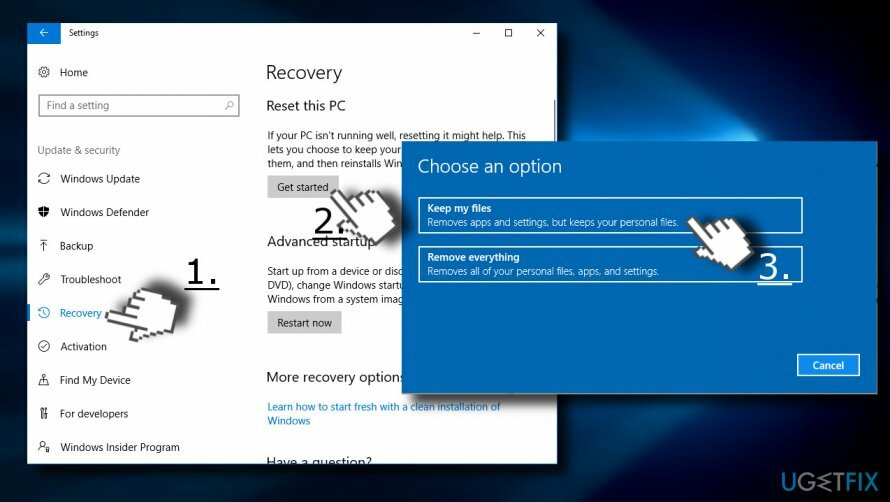
- これで、システムは変更をロールバックしてから再起動する必要があります。 システムが再起動すると、不足しているすべてのアプリが通常の場所にあるはずです。
エラーを自動的に修復する
ugetfix.comチームは、ユーザーがエラーを排除するための最良の解決策を見つけるのを支援するために最善を尽くしています。 手動の修復技術に苦労したくない場合は、自動ソフトウェアを使用してください。 すべての推奨製品は、当社の専門家によってテストおよび承認されています。 エラーを修正するために使用できるツールを以下に示します。
オファー
今やれ!
修正をダウンロード幸せ
保証
今やれ!
修正をダウンロード幸せ
保証
Reimageを使用してエラーを修正できなかった場合は、サポートチームに連絡してください。 問題について知っておくべきと思われる詳細をすべてお知らせください。
この特許取得済みの修復プロセスでは、2500万のコンポーネントのデータベースを使用して、ユーザーのコンピューター上の破損または欠落したファイルを置き換えることができます。
損傷したシステムを修復するには、ライセンス版を購入する必要があります リイメージ マルウェア除去ツール。

プライベートインターネットアクセス あなたのインターネットサービスプロバイダーを防ぐことができるVPNです、 政府、およびサードパーティがオンラインを追跡し、完全に匿名でいることを可能にします。 このソフトウェアは、トレントとストリーミング専用のサーバーを提供し、最適なパフォーマンスを確保し、速度を低下させません。 また、地理的制限をバイパスして、Netflix、BBC、Disney +、その他の人気のあるストリーミングサービスなどのサービスを、どこにいても制限なく表示できます。
マルウェア攻撃、特にランサムウェアは、写真、ビデオ、仕事、または学校のファイルに対する最大の危険です。 サイバー犯罪者は堅牢な暗号化アルゴリズムを使用してデータをロックするため、ビットコインの身代金が支払われるまでデータを使用できなくなります。 ハッカーにお金を払う代わりに、最初に代替手段を使用するようにしてください 回復 失われたデータの少なくとも一部を取得するのに役立つ可能性のあるメソッド。 そうしないと、ファイルと一緒にお金を失う可能性もあります。 暗号化されたファイルの少なくとも一部を復元できる最高のツールの1つ– データリカバリプロ.